iPhone手机上这些超便捷的功能!99%的人不知道!全部学会你就是苹果手机王者了!
1、一秒调出付款码长按微信或者支付宝图标就能快速调出收付款码,不用在一步一步慢慢打开二维码!
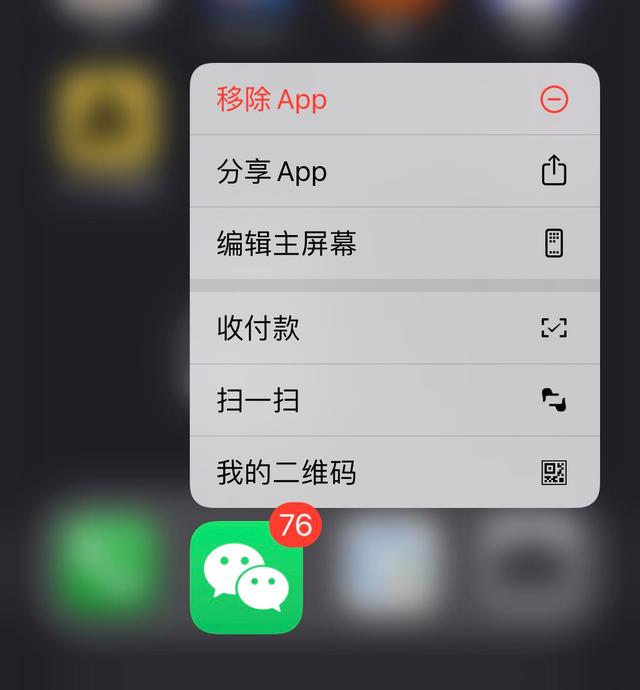
2、单手操作长按键盘上的“小地球”可以选择左手键盘或右手键盘,单手操作超方便

3、光标定位长按空白键可以随意拖动光标,不用担心手指太粗,修改大段文字超方便。

4、数字效果长按数字可以出现各种形式的数字,长按字母就可以给拼音标注声调
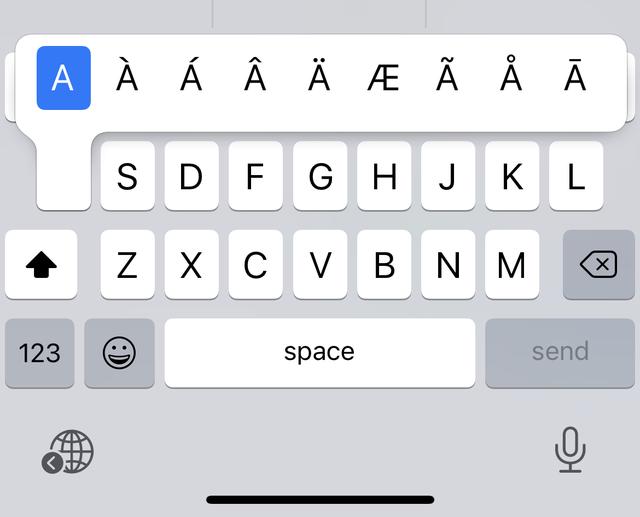
5、快速锁定大小写切换到英文模式下,第一次打出来是大写,接下来就变成小写。你只要快速点击↑两次,就能锁定大写。
另外,长按↑也能持续保持大写输入
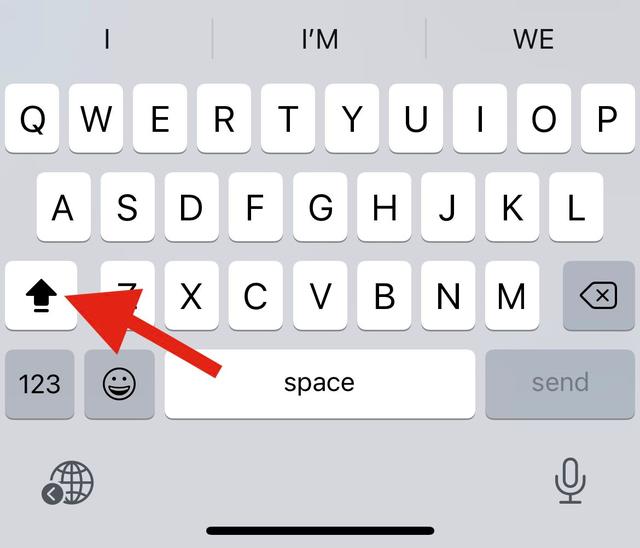
6、录屏录音长按录制可以打开麦克风,能把你说的话也录制进去
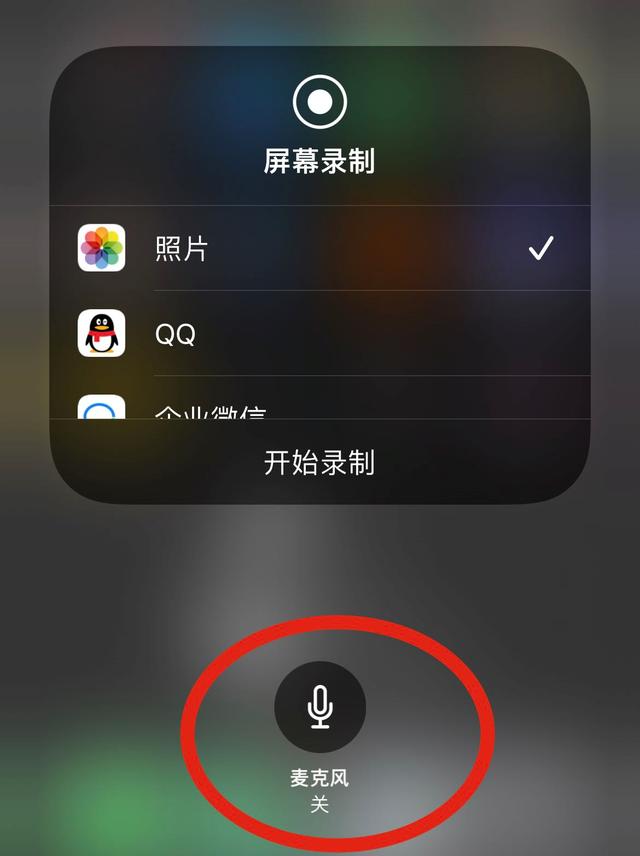
7、特定文本替换在【设置-通用-键盘-自定义短语-点击+号】添加文本替换,以后只要输入设置的特定短语就能出现替换文字,快速又便捷
8、计算器快速取消使用计算器计算了一大串的文字,突然发现有一个输入错误,这时候不要AC全部删除不然就前功尽弃了,你左右滑动就能撤销,针对太方便了
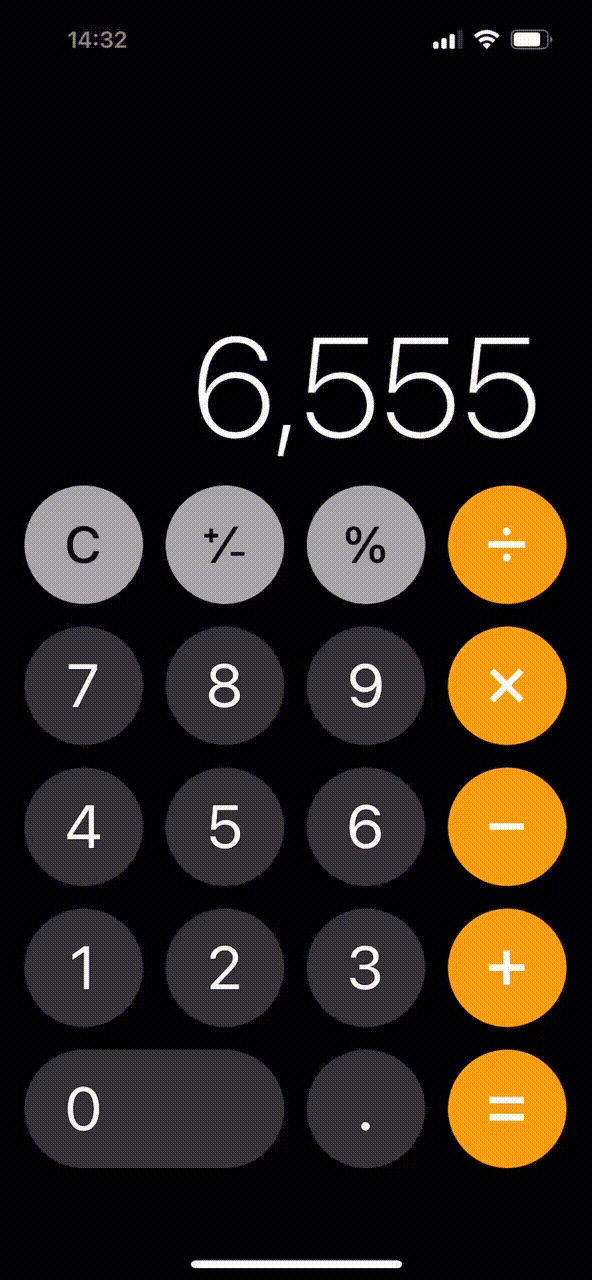
9、备忘录秒变文字扫描器在升级到iOS15以后就多了“实况文本”的功能,打打备忘录,双击输入框,选择「文本识别」,调用摄像头轻轻松松识别文字,摘抄各种笔记和获取付费的文字就就很nice
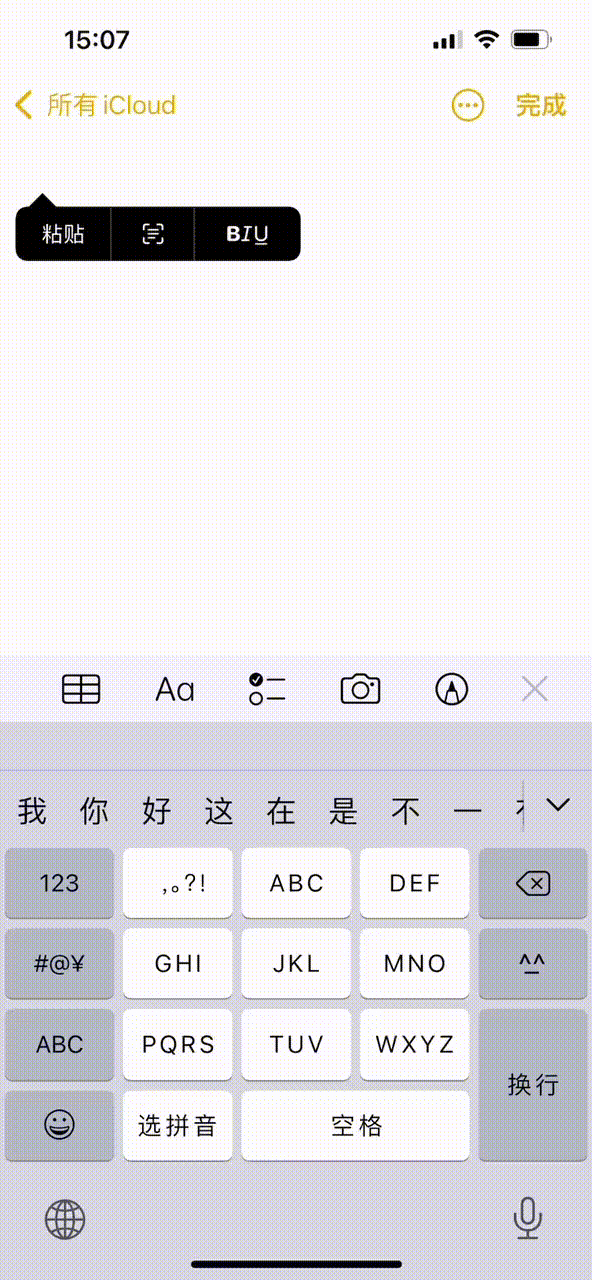
10、一边拍视频一边拍照我们在录视频的过程中在界面左下侧会出现一个到色圆圈,很多人可能用iPhone拍了几年的视频但仍然没有注意到它的存在。这个白色的按钮的作用就是在拍摄视频的过程中,可以对重要的内容进行拍照定格。
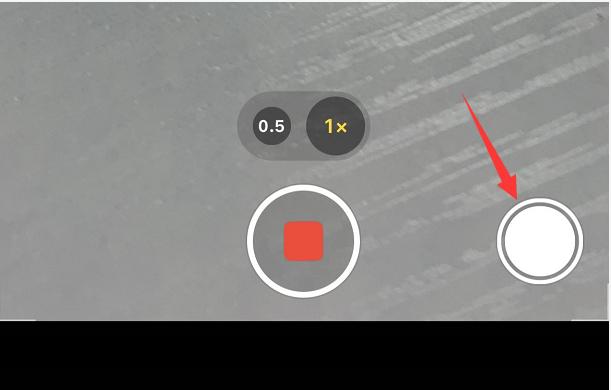
11、Airdrop传文件Airdrop是一个相当实用并且快速的免流量传文件功能,使用之前一定要打开WIFI、蓝牙、隔空投送功能。可以面对面进行免流量传输文件、照片、视频等,好用到爆!

12、快速切换APP全面屏的小伙伴肯定会发现iPhone屏幕底部会有一条黑色(白色)的线条。
作用:在线条处左右滑动可以实现后台APP之间的切换。只要轻轻滑动就能左右切换打开过的应用

13、手机美化装上一个iScreen,让手机颜值瞬间提高了不少,而且可以自动换壁纸,超实用。
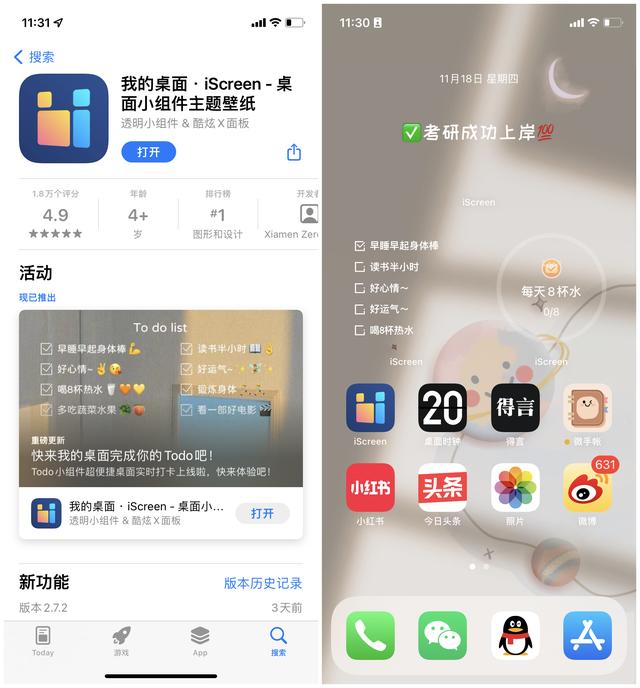
14、快捷指令实现超酷充电效果手机装上【充电酷】,实用快捷指令——创建个人自动化——充电器——“已连接”下一步——添加操作中找到“充电酷”——选择“执行充电酷”——下一步——关闭运行前询问——完成。
插上充电器就能获得与众不同的充电效果了!







